手元のAndroid端末をsimなしで使いながら、メッセージアプリの通知が届かず困っているのではありませんか?
ここではWiFiだけで安定して動かす設定手順と、電話番号認証がなくても安全に友人とやり取りできる裏ワザを実体験からまとめています。設定が終われば、外出先のフリーWiFiでもチャットやビデオ通話が途切れず楽しめます。
パケット代を気にせずに会話を続けたいときは、まず最初の手順から試してみてください。数分の準備で、使っていない古いスマホが頼れる連絡端末に変わります。新しい遊び方を見つける気持ちで取り組むと、操作もぐっと楽になります。
SIMなしAndroidでメッセージアプリを入れて今すぐ使えるようにする手順

SIMカードがなくても、WiFiにつながっていればすぐにメッセージアプリを動かせます。スマホ初心者さんにも迷わずに試せるよう、WiFiだけでメッセージを楽しむ3つの方法をまとめました。
- Google Voice番号で登録する:無料の米国番号を取得してWhatsAppやSignalに使えます
- メールアドレスで認証できるアプリを使う:LINEはメール登録だけで会話が始められます
- Telegramで仮番号をシェア:招待リンクやユーザー名だけでチャットスタート
この3つの方法はどれもWiFiにつないだまま簡単な設定でメッセージ送受信ができます。どのサービスを選べばいいか迷ったら、友だちが使っているアプリに合わせるとやり取りがスムーズです。
エンジニア視点のアドバイスとして、アプリのバッテリー最適化はオフにしておくとプッシュ通知が届きやすくなります。これだけ押さえれば、SIMなしでも快適にチャットできますよ。
Playストアからメッセージアプリを入手するやり方
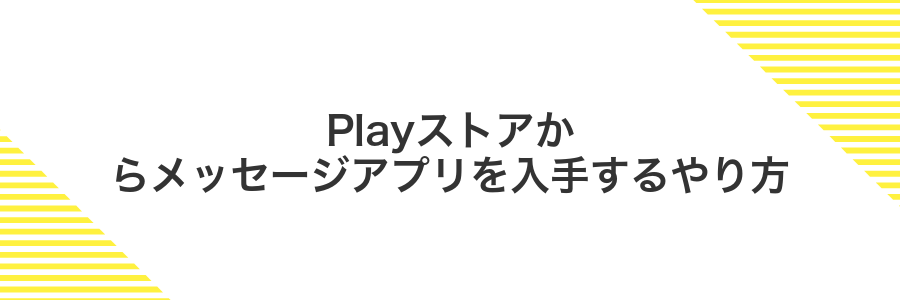
AndroidスマホでWiFiだけを使ってメッセージアプリを楽しむなら、まずはPlayストアから公式アプリを入手するのが一番手軽です。アプリの認証や更新も自動で行えるので、煩わしさなく使い始めることができます。
- 公式配信だから安心して使える
- 新機能やセキュリティ更新が自動で届く
- インストールもアンインストールも簡単
WiFi接続だけでOKなので、SIMを差していなくても問題ありません。Googleアカウントを持っていれば、すぐにダウンロード画面まで進めます。
注意点:アプリによっては国や端末の対応状況が限定されている場合があります。検索結果に出てこないときは、キーワードを変えるか公式サイトからリンクをたどると見つかりやすいです。
①WiFiに接続してインターネットを確保する
画面を上から下にスワイプしてクイック設定パネルを表示します
WiFiアイコンを長押しするとWiFi設定画面がひらきます
利用したいSSIDをタップします
パスワード入力欄が出てきたら正しく入力し、接続ボタンをタップしてください
SSIDの下に「接続済み」と表示されていればOKです
ブラウザアプリをひらいてウェブページが表示できるか確認しましょう
②GoogleアカウントでPlayストアにサインインする
画面右上にあるアカウントアイコンを押します。もし他の Google アカウントが登録済みならここで切り替えられます。
リストに目的のアカウントがなければ「別のアカウントを追加」を選びます。画面の指示に沿ってメールアドレスとパスワードを入力してください。
二段階認証を設定している場合は、届いた確認コードを入力します。そのあと「同意して続行」を押せばサインイン完了です。
③検索バーでLINEなど好みのメッセージアプリを探す
Playストアのホーム画面でいちばん上にある虫めがねアイコンをタップしてください。
検索バーに「LINE」と入力すると候補が表示されます。好みのメッセージアプリが見つかったらアイコンや名前をタップして詳細画面を開きましょう。
ほかのチャットアプリを探したいときは「チャット」や「メッセージ」などキーワードを変えてみると、気になるアプリに出会いやすくなります。
④インストールをタップして完了を待つ
ダウンロードが終わると「インストール」ボタンが表示されるのでタップします。端末の性能やネットワーク環境によって数秒から数十秒ほどかかる場合があります。
インストール中は他のアプリを起動せず、画面がスリープしないように注意してください。
⑤アプリ初回起動でメール認証やFacebook認証を選ぶ
アプリを初めて立ち上げるとログイン方法を聞かれます。メールアドレスかFacebookアカウントのどちらかを選びましょう。
メール認証を選ぶと登録したアドレスに届く認証コードを入力して進めます。Facebook認証を選ぶと既存のFacebookアプリが起動し、ワンタップで連携完了です。
SMSが使えない環境ではメール認証がおすすめ。普段使いのアドレスを登録すると管理しやすくなります。
パソコンを使ってAPKを直接インストールするやり方

パソコン経由で直接APKをインストールすると、スマホ単体よりも素早くファイルを送り込めます。特に大きめのアプリやデバッグ用のビルドを試したいときに便利で、ケーブル接続だけで完結できるのが楽ちんです。
- ケーブル接続で安定転送:大容量APKも中断なく送り込めます。
- 開発者向けツールと連携:ADBを使えば署名済みビルドをそのまま検証できます。
- スマホのストレージ節約:パソコンの一時フォルダー経由で端末の空き容量を気にせず作業できます。
①スマホの設定で提供元不明のアプリを許可する
まずは端末の設定を開いて、公式ストア以外のアプリを受け入れられるように整えます。
ホーム画面から設定をタップしてください。
設定画面でアプリと通知(あるいは単にアプリ)を選びます。
右上の︙メニューから特別なアプリアクセスを選んでください。
次に不明なアプリをインストールをタップして、一覧から使いたいアプリ(たとえばブラウザやファイル管理アプリ)をタップします。
表示された画面でこの提供元を許可をオンにすれば完了です。
②パソコンで公式サイトから最新APKをダウンロードする
パソコンのブラウザで公式ダウンロードページhttps://official.example.com/downloadにアクセスします。ページ上にある最新バージョンのAPKリンクをクリックし、ダウンロード先として分かりやすいフォルダ(例:ダウンロード)を選んで保存してください。
ダウンロード先のフォルダを忘れないようにメモを残しておくと、後の手順でAPKを探す手間が減ります。
③USBケーブルでスマホとパソコンをつなぐ
USBケーブルを接続すると写真や動画をパソコンにサクサク移せます。ケーブルは純正や品質の良いものがおすすめです。
画面ロックがかかったままだとファイル転送の選択肢が出ないことがあります。
片方をスマホのポートに、もう片方をパソコンのUSB端子にしっかり差し込みます。
スマホの通知領域を下にスワイプして「USBでファイルを転送(MTP)」を選択するとパソコンで認識します。
高品質なケーブルを使うと接続が安定します。
④ファイルマネージャーでAPKをタップしてインストールを許可する
APKを直接インストールするために、まずはファイルマネージャーを使って操作します。
端末に標準搭載の「ファイル」「マイファイル」アプリを起動して、ダウンロードフォルダへ移動してください。
ダウンロードフォルダ内の該当APKをタップすると、インストール許可を求める画面が表示されます。
「設定から許可」「この提供元を許可」などをタップしてインストールを許可し、戻った画面で「インストール」をタップすると完了します。
⑤アプリを開いてメール認証を済ませる
ホーム画面からインストールしたアプリアイコンをタップして起動します。
起動後に表示される入力フォームへインストール時に登録したメールアドレスを正確に入力します。
「送信」ボタンをタップすると認証メールが届くので、通知パネルを下に引き出してメールを開いてください。
メール本文内の認証リンクをタップするとブラウザが立ち上がり、「認証完了」の画面が表示されます。
そのままアプリを再度表示すると自動でログインし、チャットが使えるようになります。
認証メールが迷惑メールフォルダに届くこともあるので、受信箱に見当たらない場合はそちらもチェックしてください。
SIMなしでもメッセージアプリをもっと便利に使いこなす応用ワザ

SIMなしのままメッセージアプリを楽しむだけじゃもったいないですよね。WiFiだけでもっと便利に使いこなせる応用ワザをまとめました。
| 応用ワザ | 役立つシーン | 活用ポイント |
|---|---|---|
| Web版をPCと同期 | 長文やファイルのやり取り | 画面が広いから誤送信を防ぎつつ一気に作業できる |
| スケジュール送信設定 | 誕生日や予定のリマインド | うっかり忘れを防いで相手に喜ばれる |
| IFTTT連携で自動通知 | 天気や株価などのお知らせ | 手動不要で大事な情報を見逃さない |
| 複数端末でマルチログイン | スマホ・タブレット・PC | どこからでも同じトーク履歴にアクセスできる |
これらの応用ワザを組み合わせると、SIMなしでもグッと快適さがアップしますよ。
フリーWiFiに自動接続して外出先でもチャットする

外出先でチャットアプリを起動するだけでいいのはうれしいですよね。AndroidのWiFi設定で「公開ネットワークを開いて自動接続」をオンにしておくと、カフェや駅の無料スポットなどでサッとフリーWiFiにくっついてくれます。これでスマホのデータ通信量を気にせずに、どこでもLINEやWhatsAppを楽しめますし、WiFiの強い電波に自動で移るのでつながりやすさもアップします。
設定アプリでWiFi自動接続をオンにする
ホーム画面から設定アプリの歯車アイコンをタップして開いてください。
「ネットワークとインターネット」を選んで、さらに「Wi-Fi」をタップしてください。
接続したいネットワーク名の横にある歯車マークをタップし、「自動再接続」のスイッチを< strong>オンに切り替えてください。
安心のためVPNアプリを入れて保護する
公共のWiFiを使うとき、通信がのぞき見されないか心配になりますよね。そこでVPNアプリを入れると、スマホとサーバーのあいだが暗号化されるので安心感がグッと高まります。
Googleプレイで評価が高く、運営実績があるサービスを探しましょう。利用者のレビューで「接続が安定する」「速度が速い」などの声を参考にすると安心です。
アプリをダウンロードしたら、画面の案内に沿ってアカウントを作成し、サーバーの地域を選びます。慣れてきたら、自動接続設定をオンにすると便利です。
アプリを開いて「接続」ボタンをタップすればOKです。鍵アイコンが表示されたら、安全にメッセージの送受信ができます。
無料VPNは速度制限や広告表示があることも。プライバシーポリシーを確認してから使うと安心ですよ。
メッセージアプリの通知を常に許可して即受信する
通知をオンにしておくと、WiFiだけでもメッセージが届いた瞬間に知らせてくれます。すぐに受信したいなら、アプリごとの通知設定を見直してみましょう。
ホーム画面から歯車アイコンの「設定」をタップします。
「アプリと通知」→「すべてのアプリを表示」をタップして、対象のメッセージアプリを探します。
選んだアプリの「通知」を開き、「通知を表示」がオフならタップしてオンに切り替えます。
バッテリー最適化が有効だとバックグラウンド通知が届かない場合があります。「設定」→「バッテリー」→「バッテリー最適化」から除外リストに入れておくと安心です。
古いスマホを家族専用のビデオ通話端末にする

おうちに眠っている古いAndroidスマホを、一台まるごと家族専用のビデオ通話端末に生まれ変わらせられます。最新OSにアップデートしたうえで、お気に入りのビデオ通話アプリだけをインストールしWiFiに常時接続しておけば、家族みんなが気軽に画面をタップするだけで会話をスタートできます。
この方法なら、パソコンをわざわざ起動しなくてもリビングや子ども部屋に置くだけでOK。固定スタンドや壁掛けホルダーを使うと手がふさがらずに楽々です。カメラ位置を目の高さに合わせておけば会話がいっそう自然になり、まるでそばにいるような温かなコミュニケーションを楽しめます。
リビングのWiFiに固定接続する
リビングのWiFiを自動でつなぎっぱなしにすると、メッセージアプリが常に安定したネットワークを使えるようになります。
ホーム画面から歯車アイコンの設定アプリをタップしてください。
「ネットワークとインターネット」を開いて「Wi-Fi」を選び、「保存済みのネットワーク」をタップします。
リビングのSSIDを長押しして「ネットワーク設定を変更」を開き、「自動接続」をオンにしてください。
別のWi-Fiに自動で切り替わらないように、ほかの保存済みネットワークの「自動接続」はオフにしておくと安心です。
スマホをスタンドに立てる
まずは安定した平らな場所を用意します。テーブルや机の端ではなく、しっかり支えられる中央部分を選んでください。
スタンドを両手で広げてスマホを置く角度を調整します。背面が平行になるように立てると倒れにくくなります。
滑り止めのラバーやシリコンパッドがあれば下部に正しく配置してください。プログラマーの視点では、充電ケーブルの抜き差しがスムーズにできる位置を意識すると便利です。
最後にWiFiやカメラのレンズに干渉がないかを確認して、メッセージアプリの操作に支障がない角度に微調整すれば完成です。
メッセージアプリのビデオ通話をお気に入りに登録する
スマホのメッセージアプリを開いたら、画面下にある「通話」アイコンをタップしてください。
ビデオ通話タブに切り替わったら、最近かけた通話履歴の中から登録したい相手を探して長押ししましょう。
表示されたメニューから「お気に入りに追加」を選ぶと、次からすぐに発信できるようにホーム画面にアイコンが固定されます。
050番号アプリと組み合わせて音声通話も楽しむ

050番号アプリを使うと、SIMがないAndroidスマホでもWiFiだけで普通の電話みたいに話せます。アプリをインストールすると050から始まる番号がもらえて、いつもの電話のように発信も着信もできるのが嬉しいポイントです。
多くの050アプリ同士の通話は無料ですし、固定電話や携帯電話への発信も格安になります。実際に試してみると音声の途切れがほとんど気にならず、仕事の打ち合わせや友人との長電話にも安心して使えました。
- オンライン面談で携帯番号を教えたくないときに安心
- 固定電話や会社番号への発信を安く抑えたいときに役立つ
- アプリ同士の無料通話で友人と気軽におしゃべりしたいときに便利
Playストアで050番号アプリをインストールする
ホーム画面からPlayストアのアイコンを探してタップします。
画面上部の検索欄にSMARTalkと入力し、キーボードの検索ボタンをタップします。
一覧から提供元が「NTTコミュニケーションズ」のSMARTalkを選び、詳細画面で「インストール」をタップすると自動でダウンロードとインストールが始まります。
アプリのダウンロードは容量が大きいので、無料のWiFi環境で実行すると安心です。
初回登録で番号を取得する
まずPlayストアで「TextNow」をインストールしてください。起動したら「Get a free phone number」をタップして、メールアドレスとパスワードを入力します。
国コードに「US」を選ぶと利用可能なエリアコード一覧が表示されるので、好きな市外局番を選んで「Claim Address」を押します。これでWi-Fiだけで使える電話番号が手に入ります。
プログラマー視点のアドバイスとして、同一Wi-Fiで複数アカウントを作ると制限がかかることがあるので、必要ならスマホを再起動してIPアドレスをリセットしておくと安心です。
メッセージアプリの連絡先に050番号をセットする
Androidの連絡先アプリを開き、画面右下の「+」アイコンをタップしてください。
名前欄に相手の名前を入力し、電話番号欄に取得した050番号を入れます。市外局番と番号の間はスペースやハイフンを省くとトラブル防止になります。
番号タイプは「モバイル」を選ぶと、メッセージアプリ側で自動的にチャット候補に表示されやすくなります。
設定が終わったら画面右上の「保存」をタップし、連絡先を登録します。
最後に任意のメッセージアプリを開き、連絡先一覧をリロードすれば050番号で友だち追加やメッセージ送信ができるようになります。
050番号の登録は番号タイプの設定がポイント。誤認防止のため「モバイル」を選んでおくと安心です。
PC版アプリと連携してキーボードで高速入力する

PC版アプリと連携すると大きなキーボードでチャットをサクサク楽しめます。スマホの小さな画面を気にせずに入力できるので、長文の返信やグループトークでも快適にメッセージをやり取りできます。
- 物理キーボードでミスタイプが減り、文字入力速度がアップ
- 複数ウィンドウを並べながら会話履歴を一目でチェック
- ファイルや画像をドラッグ&ドロップで手軽に送信
デスクワーク中や自宅でガッツリ入力したいときには、PC版連携がいちばんの近道です。
PC版LINEやWhatsAppをダウンロードする
PCでブラウザを起動し、LINEなら「LINEダウンロード Windows」または「LINEダウンロード Mac」、WhatsAppなら「WhatsApp ダウンロード PC」などと検索せずに公式URLを直接入力して開きます。
公式ページに表示された「Windows版」「Mac版」のボタンから、ご利用中のPCに合う方を選択します。同じOSをミスなく選ぶことでスムーズに進みます。
ダウンロードが終わったらインストーラをダブルクリックして起動します。画面の案内に従い進めれば数分でインストールが終わります。
公式以外の配布サイトでは不要なソフトが混ざる危険があるため、必ず公式ページからダウンロードしてください。
QRコードでスマホとペアリングする
PCのブラウザでLINE Web版やWhatsApp Webにアクセスして、画面に出るQRコードを用意します。
Androidのメッセージアプリを開き、メニューから「Web版LINE」や「WhatsApp Web」を選んでQRコードスキャナーを起動します。
スマホのカメラをPC画面にかざして、表示されたQRコードをしっかり読み取ります。
読み取りが成功するとスマホに「ログインしました」という表示が出るので、PCとスマホがつながっていることを確認します。
同じWiFiネットワークに接続しておくと読み取りがスムーズになります。
キーボードショートカットを覚えて入力をスピードアップする
メッセージアプリの入力画面でキーボードが表示されたら、左上にある歯車アイコンをタップしてGboardの設定画面を開きます。
「辞書」→「個人辞書」を選び、画面右上の「+」を押して頻繁に使うフレーズと省略形を入力して保存します。
登録した省略形を入力すると候補欄にフレーズが表示され、タップ一回で全文が挿入されるようになります。
よくある質問

- SIMなしでもLINEは使えますか
使えます。ただし登録時にSMS認証が必要なので、実体験で問題なかった海外の仮想番号サービスを活用するとスムーズに登録できました。
- WhatsAppはSIMなしでも始められますか
始められます。登録には電話番号が必要ですが、SMS受信可能な仮想番号を用意すると実際に認証が通りました。
- メッセージ通知が届かないときの対処は
バッテリー最適化をオフにしてアプリのバックグラウンド通信を許可すると改善しました。端末設定で手動チェックがおすすめです。
- WiFiが不安定な環境でも使えますか
モバイルルーターやスマホのテザリングを併用すると安定感が増します。実際に外出先でも途切れが少なく快適でした。
- 海外の公衆WiFiでも安全に使えますか
VPNアプリを併用すると通信が暗号化されて安心です。実際に海外で試したところメッセージの漏洩を防げました。
SMSはSIMなしでも送れる?
キャリアSMSは携帯電話の回線を直接使う仕組みなのでSIMが無いと送信できません。
どうしてもSMS番号が必要ならeSIM対応サービスを契約して仮想的に番号を取得する方法もありますが、WiFiだけで気軽に送るには手続きが少し複雑です。手軽にメッセージを送りたいときはチャットアプリを活用するとスムーズにやりとりできます。
LINEの電話番号認証をスキップする方法は安全?
LINEの電話番号認証を通さずにアカウントを作る方法は見かけますが、実は安全とは言い切れません。
正式な認証スキップはLINEが許可していないため、アカウント乗っ取りや復旧できないリスクがあります。
電話番号が使えないままだとパスワード再設定できずアカウントを取り戻せないので注意してください。
どうしても番号なしでLINEを使いたいときはプリペイドSIMや格安SIMを一時的に契約するほうが安全です。
着信専用の050番号アプリと併用できる?
着信専用の050番号アプリとメッセージアプリはどちらもWiFiだけで動作するので、並行利用ができます。
050アプリからの電話着信は専用番号で届き、メッセージアプリの通知は別の番号やIDで届くため、それぞれ独立して扱えます。
快適に使い続けるには、設定のバッテリー最適化から両方のアプリを除外して、バックグラウンドでの通知受信を止めないようにすると安心です。
なお、メッセージアプリの登録にSMS認証が必要な場合、050番号がはじかれるケースもありますので、最初だけSIM番号を使って登録するのがおすすめです。
SIMなし端末で緊急通報はできる?
スマホのロック画面から「緊急通報」をタップすると発信画面には移りますが、SIMなし状態では携帯回線に接続できないため、番号を入力しても実際には発信できません。
一部の機種ではキャリア提供のWi-Fi通話(VoWiFi)が利用できますが、こちらも事前にSIMでの契約と設定が必要です。SIMを挿していないと有効化できないため、緊急通報には使えないことがほとんどです。
SIMなしスマホでは携帯回線がまったく使えないため、緊急番号(110番・119番など)は発信できません。
古いAndroidでもメッセージアプリは動く?
古いAndroidでも人気のメッセージアプリは予想以上にスムーズに動いてくれます。例えばLINEやWhatsAppはAndroid6.0以上に対応しているので、数年前の機種でも基本的なチャット機能は問題なく使えます。画面描画が重いと感じたら、軽量版のTelegramやMessenger Liteを試してみてください。
動作を安定させるコツとしてはキャッシュクリアや不要アプリの停止が効果的です。また、Wi-Fi接続時にアプリの自動更新をオフにしておくとバックグラウンド処理が増えて端末がもたつくのを防げます。こうした小技で古い端末でも快適なチャットライフを楽しめます。
まとめ

SIMカードなしでもAndroidスマホでメッセージアプリを使いたいときは、まずWiFiに接続してからお好みのアプリをインストールし、アカウント登録やWiFi通話設定を進めるだけで準備完了です。
インストールしたアプリはデータ通信量を気にせずにトークやボイスメッセージ、ビデオ通話が楽しめます。プログラマー視点で安定接続のコツも取り入れておけば、軽快なチャット体験が手に入ります。
これでWiFiだけのスマホライフがスタートできます。SIMなしだからこその自由を味わいながら、気軽に友達や家族とつながってみてください。
